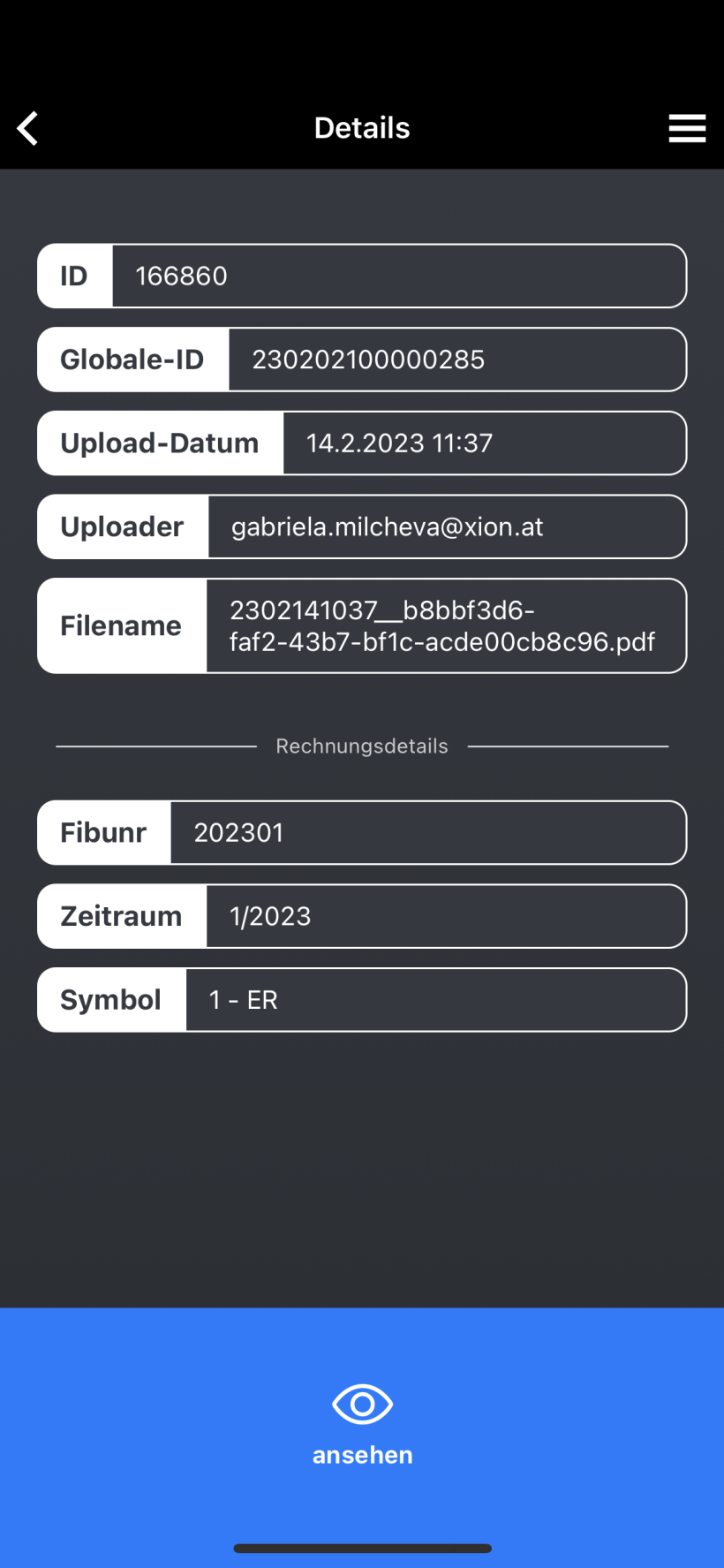Dokumente
#Hier werden Dokumente hochgeladen und freigegeben.
• Bitte wählen Sie zuerst den Klienten aus, falls Sie mehr als einen in der Whitelist haben, ansonsten wird der erste Klient vorgeschlagen.
ACHTUNG! Nur angelegte Klienten aus der bestehenden Whitelist können auswählt werden.
• Wählen Sie die Dokumentenkategorie, der bereits in Ihrem Buchhaltungssystem enthalten ist.
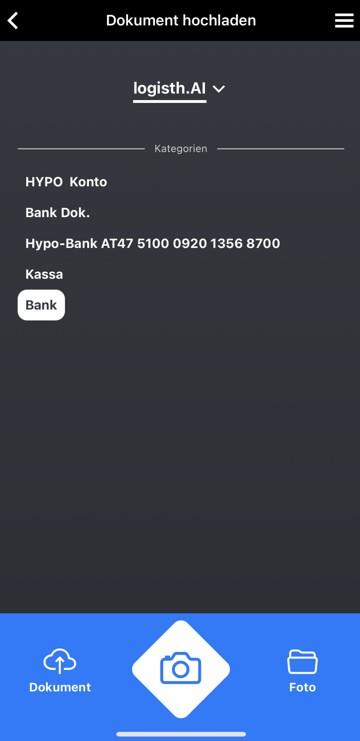
• Mit dem Kamerasymbol können Sie Fotos von einem oder mehreren Dokumenten aufnehmen. Die Fotos können manuell zugeschnitten oder automatisch angepasst werden. Dies kann entweder in der unteren linken Ecke während der Fotoaufnahme oder unter den Einstellungen vorgenommen werden.
• Es besteht auch die Möglichkeit, die Blitzfunktion Ihres Handys (unten rechts) einzuschalten, während Sie das Foto machen.
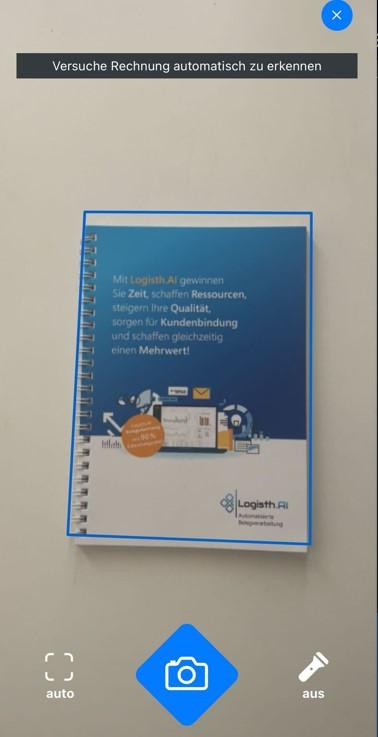
• Mit dem Dokumentensymbol (links unten) können Sie PDF-Dateien aus einem Ordner auswählen und importieren.
ACHTUNG! Eine PDF-Vorschau ist hier erst nach dem Import über das Archiv möglich.
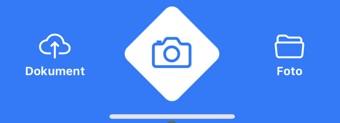
• Mit dem Kamerasymbol (unten rechts) können Sie bereits bestehende Fotos oder Bilder aus Ihrer Galerie auswählen und hochladen.
• Nachdem Sie die Dokumente bearbeitet haben, können Sie den Kategorien der Dokumente anpassen (Daten ändern) oder ein neues Dokument hinzufügen.
• Wenn eines Ihrer Dokumente mehr als eine Seite hat, verwenden Sie bitte die Schaltfläche " + Seite hinzufügen ". Sie haben dann die Möglichkeit, das Dokument per Foto oder aus Ihrer Fotogalerie hochzuladen.
• Wenn Sie mehrere Dokumente hochladen möchten, wählen Sie + Neues Dokument und anschließend haben Sie die Möglichkeit, das Dokument per Foto oder aus Ihrer Fotogalerie hochzuladen.
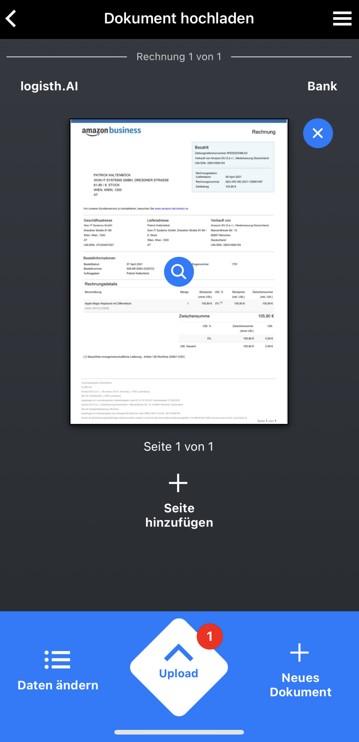
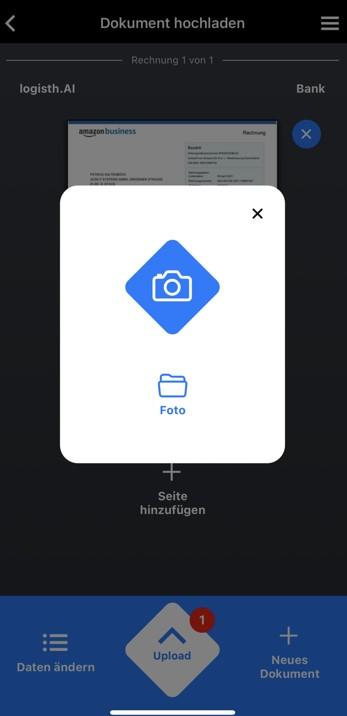
• Vor dem Importieren haben Sie die Möglichkeit, den Dateinamen zu bearbeiten. Klicken Sie auf OK, wenn Sie keine Änderungen wünschen, und der Import wird durchgeführt.
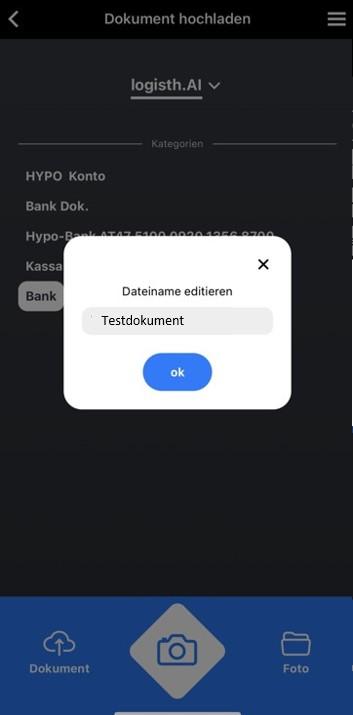
• Wenn Sie alle Dokumente bearbeitet haben, klicken Sie auf "Importieren" und die Dokumente werden importiert und befinden sich im Archiv unter "Dokumente" mit dem Status "offen", genauso wie im Logisth.AI Web (mit rotem Schloss).
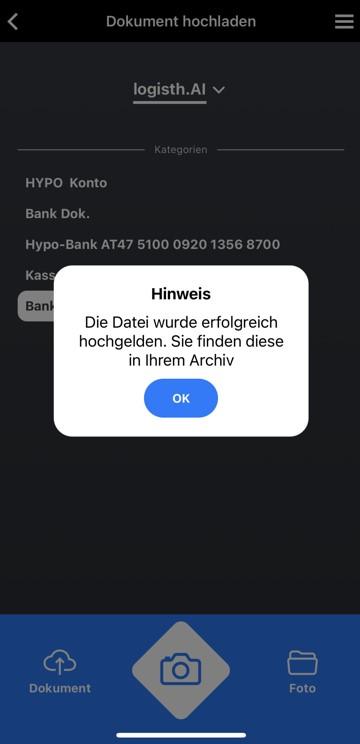
#Archiv Dokumente
• Im Archiv können Sie unter Dokumente - offen wählen und die ausgewählten Dokumente freigeben. Nach der Freigabe können Sie die Dokumente nur noch ansehen.
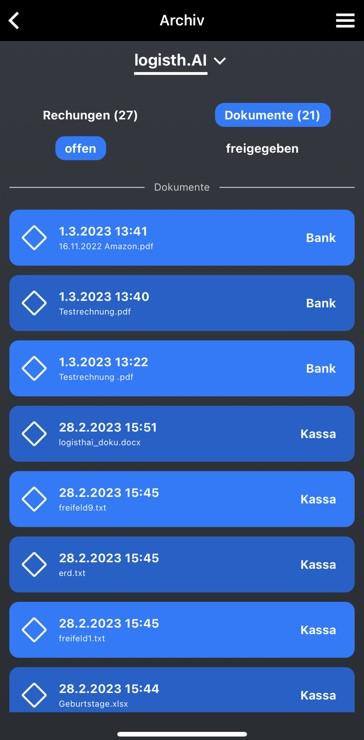
• Im Archiv können Sie die ausgewählten offenen Dokumenten bearbeiten, löschen, ansehen oder freigeben.
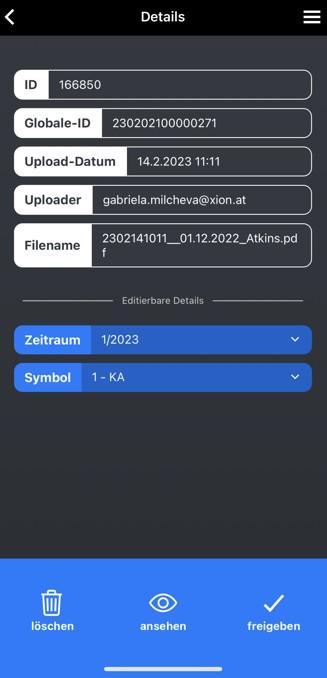
• Nach der Freigabe können Sie die Dokumenten nur noch ansehen.